
Nachdem Sie den Computer längere Zeit verwendet haben, werden Sie immer auf Probleme der einen oder anderen Art stoßen. Wenn Sie auf einige Systemprobleme stoßen, die nicht gelöst werden können, wird es für viele Benutzer etwas schwierig sein, sie neu zu installieren Das Win7-System kann tatsächlich auch online neu installiert werden. Wie installiert man das Win7-System online auf dem Computer? Im Folgenden erfahren Sie, wie Sie das Win7-System online neu installieren. Kommen Sie vorbei und schauen Sie es sich an.
1. Wir haben eine Anfängersoftware heruntergeladen und uns dann für die Installation des Win7-Systems entschieden.
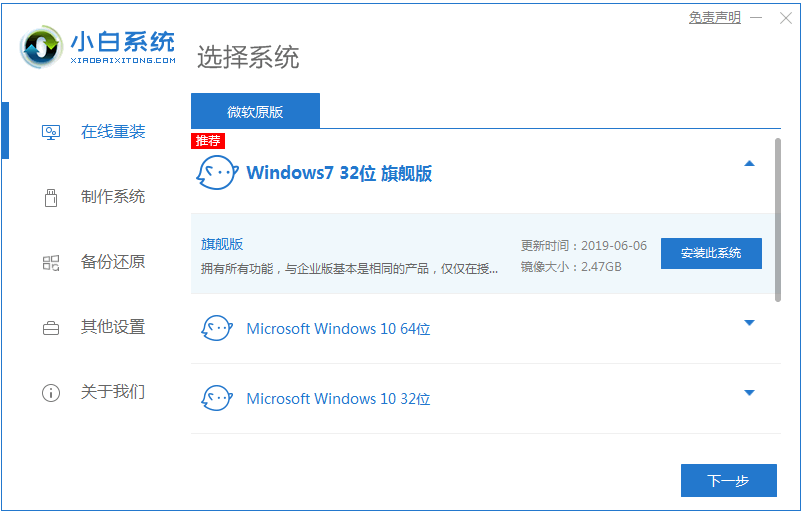
2. In der Download-Oberfläche hängt die Download-Geschwindigkeit von Ihrem Netzwerk ab, Sie müssen nur geduldig warten.
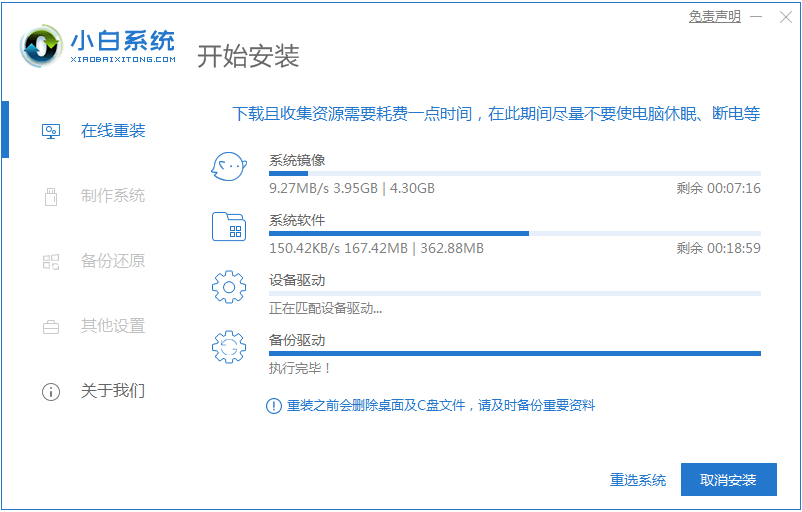
3. Nachdem der Software-Download abgeschlossen ist, wird er automatisch bereitgestellt. Nach Abschluss werden Sie aufgefordert, einen sofortigen Neustart zu wählen.
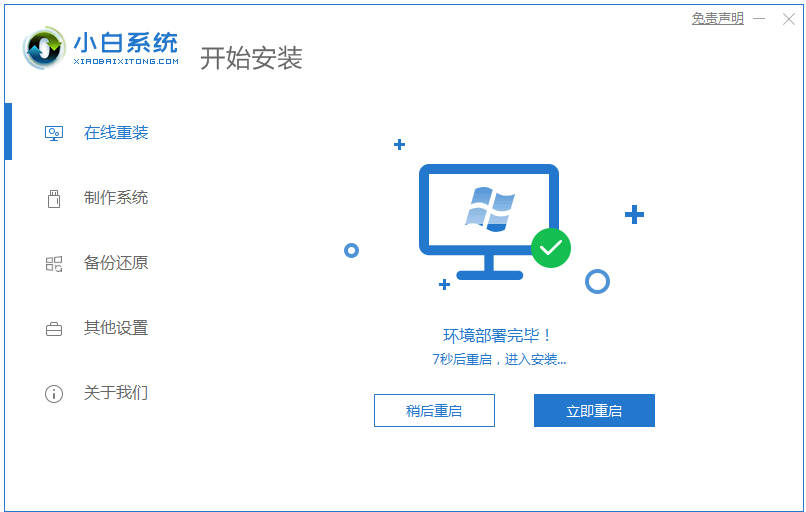
4. Nach dem Neustart des Computers wählen wir im Startmenü das zweite XiaoBai-MSDN-Online-Installationsmodusmenü und drücken zum Aufrufen die Eingabetaste.
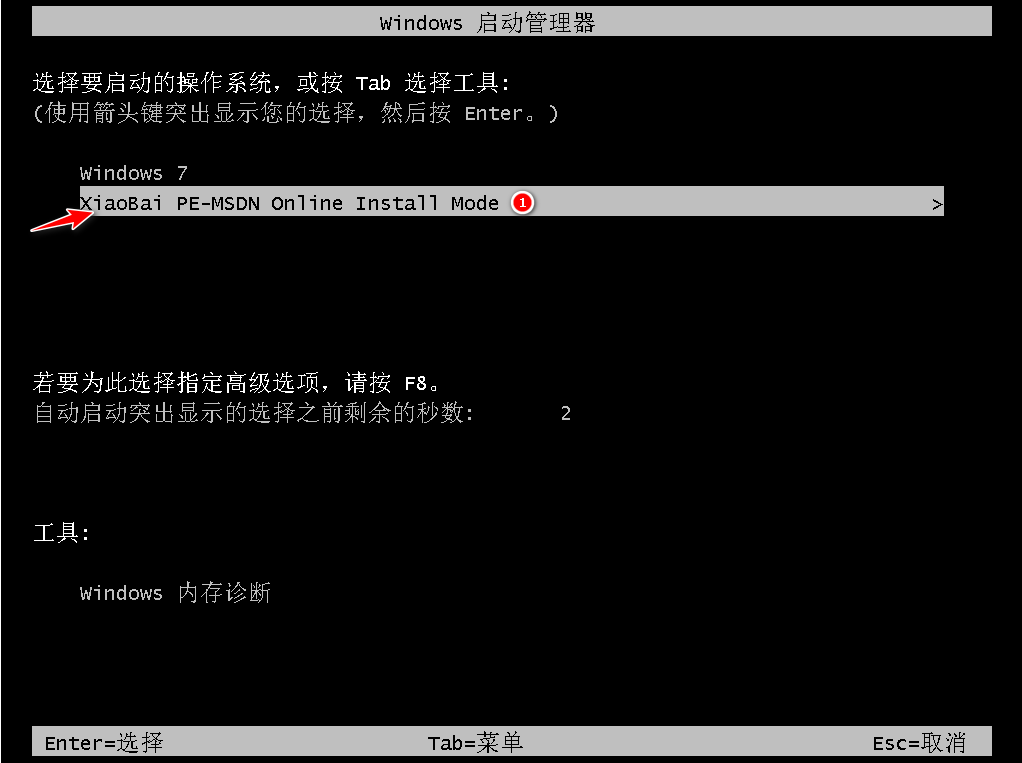
5. Klicken Sie nach dem Aufrufen des PE-Systems auf das Xiaobai-Installationstool, um mit der Installation des Systems fortzufahren.

6. In der Reparatur-Boot-Eingabeaufforderung ist standardmäßig die Reparatur des Laufwerks C ausgewählt.
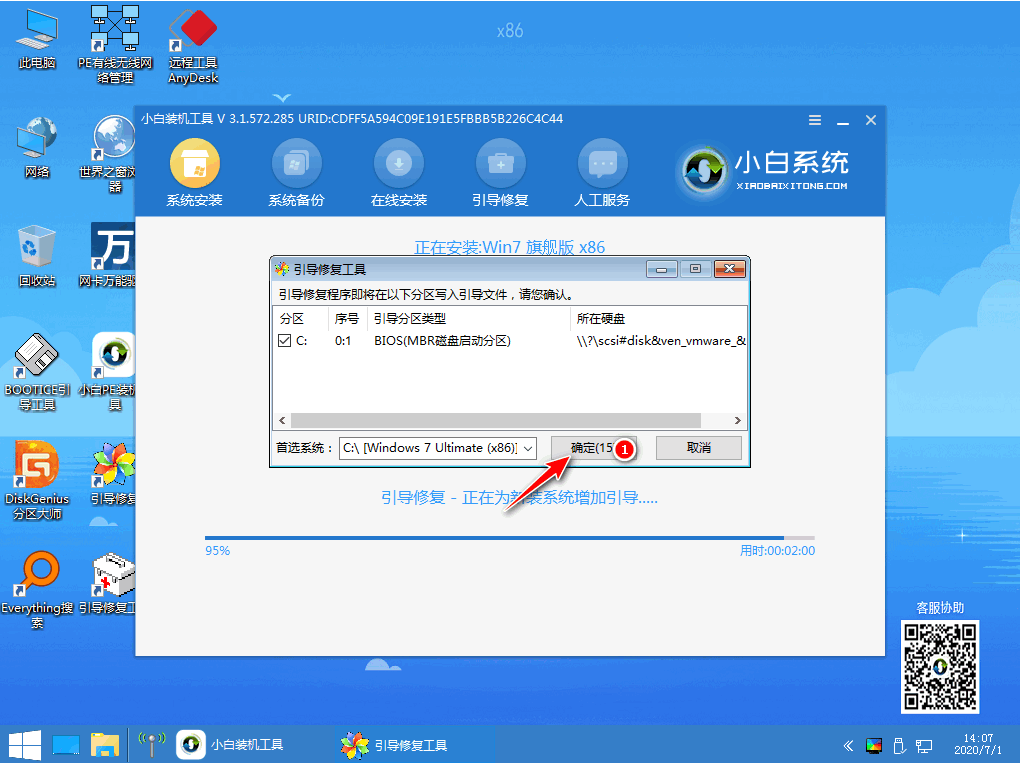
7. Klicken Sie nach Abschluss der Installation auf , um den Computer neu zu starten.
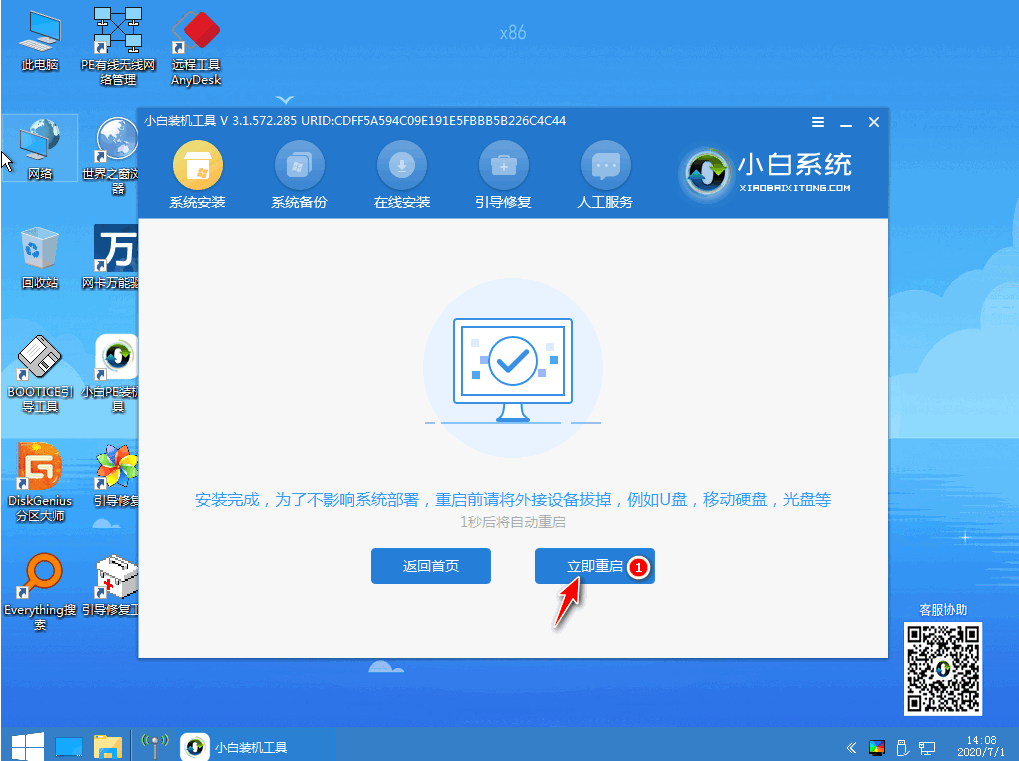
8. Wählen Sie nach dem Neustart des Computers im Startmenü das Windows 7-System aus, um das System aufzurufen.
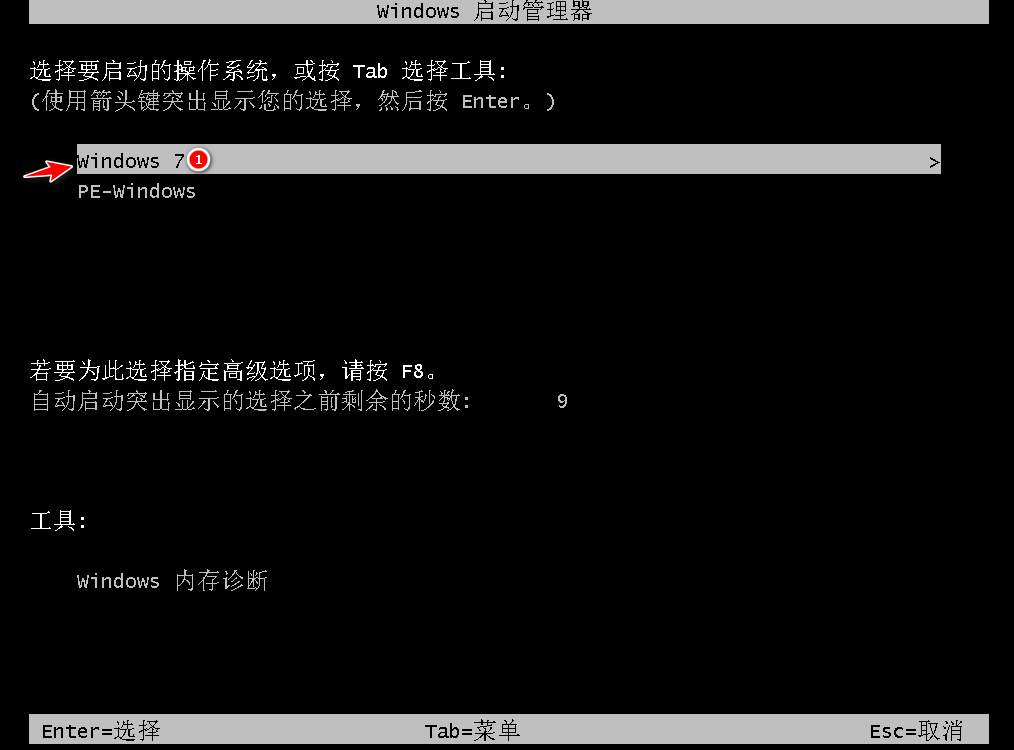
9. Nach Abschluss der Installation können Sie direkt den Computer-Desktop aufrufen.

Das obige ist die Schritt-für-Schritt-Anleitung zur Neuinstallation des Win7-Systems online. Ich hoffe, es kann allen helfen.
Das obige ist der detaillierte Inhalt vonSchritt-für-Schritt-Anleitung zur Online-Neuinstallation des Win7-Systems. Für weitere Informationen folgen Sie bitte anderen verwandten Artikeln auf der PHP chinesischen Website!
 Wo befindet sich das Audio-Interface auf dem Motherboard?
Wo befindet sich das Audio-Interface auf dem Motherboard?
 Computer-Anwendungsbereiche
Computer-Anwendungsbereiche
 Bitcoin-Handelsplattform
Bitcoin-Handelsplattform
 So bereinigen Sie das Laufwerk C Ihres Computers, wenn es voll ist
So bereinigen Sie das Laufwerk C Ihres Computers, wenn es voll ist
 Pycharm-Methode zum Suchen von Dateien
Pycharm-Methode zum Suchen von Dateien
 Was sind die Hauptfunktionen von Redis?
Was sind die Hauptfunktionen von Redis?
 location.search
location.search
 Computer-Bluescreen-Code 0xc0000225
Computer-Bluescreen-Code 0xc0000225




